
说起小白数据恢复工具,可能很多小伙伴还很陌生,在大家日常生活,工作使用电脑时,可能因为不小心失误把一些数据弄不见了,那么怎么办呢,小白数据恢复工具就可以轻松的帮您解决,具体怎么操作呢,接下来小编就大家分享下小白数据恢复工具使用教程,希望能帮助到大家。
工具/原料:
系统版本:windows10系统
品牌型号:联想小新air14
软件版本:小白数据恢复软件1.1
方法/步骤:
小白数据恢复软件的使用方法:
方法一:进入小白数据恢复软件操作
1.小白数据恢复工具使用教程,打开小白数据恢复软件,就会看到功能界面,选择自己需要的功能。

2.然后选择自己的文件数据丢失的位置,选好需要恢复的硬盘分区位置后,点击扫描,耐心等待软件扫描该分区丢失的文件。
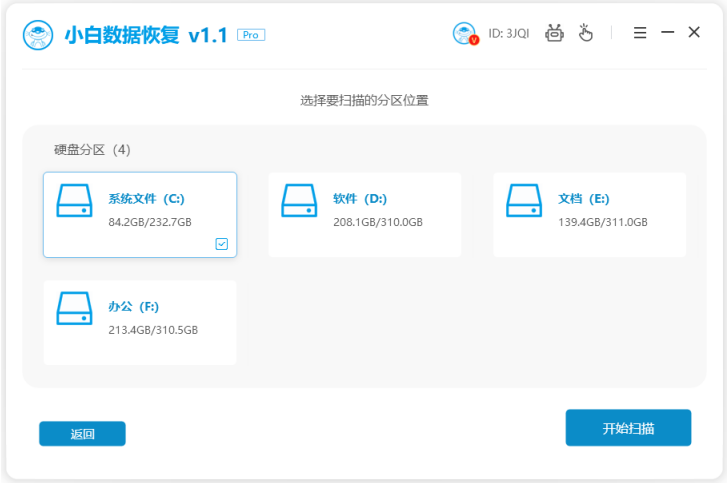
3.我们在扫描结果中可以看到能恢复的文件,然后在预览窗口中查看文件的内容,确保恢复的文件是自己需要的,然后点击恢复文件。
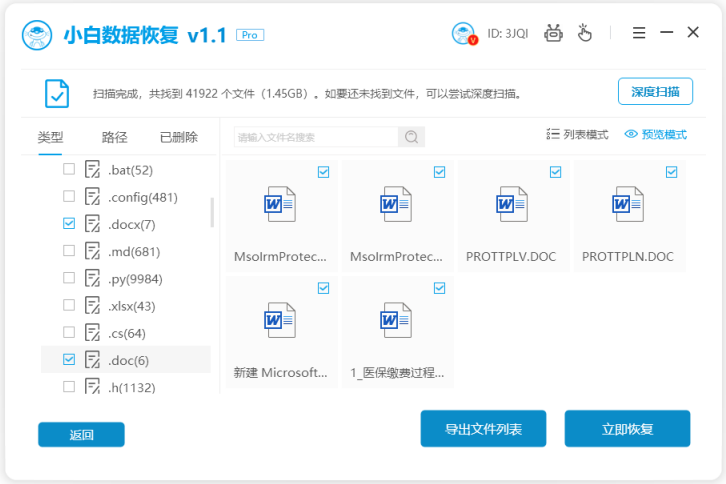
4.程序会将文件恢复到指定的位置。但是为了避免覆盖已有的数据,我们最好将恢复的文件保存到另一个分区或者外部存储设备中。等待数据恢复完成即可。
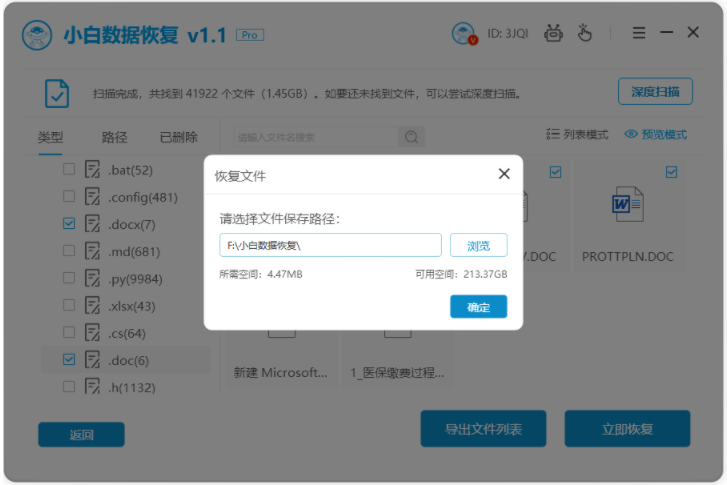
小白数据软件恢复u盘数据方法:
方法二:进入小白数据恢复软件操作
1、首先把u盘插入进电脑,然后使用电脑打开小白数据恢复工具,选择“u盘/内存卡恢复”。

2、然后我们选择u盘所在的分区,点击“开始扫描”数据。

3、等待软件扫描完成后,软件就会列出能恢复的数据资料,然后可通过文件类型/大小/路径等方式快速筛选出所需文件,点击“立即恢复”。

4、期间我们要确定好文件的保存路径。

5、然后等待文件导出完成,就说明恢复成功啦。

小白软件数据恢复硬盘数据方法:
方法三:进入小白数据恢复操作
1、首先打开小白数据恢复工具,然后我们在功能栏中选择误删的文件是属于哪种类型,然后点击开始扫描。

2、然后我们要选择要扫描的硬盘分区位置。

3、请耐心等待数据扫描完成。

4.数据扫描完成后,我们选择需要恢复的文件类型,然后点击立即恢复。

5.选择文件保存位置。

6.然后等到选择的全部文件恢复完毕了,我们点击确定就可以啦。

总结:
以上就是小编给大家带来的全部内容,给大家讲解在使用电脑中我们遇到三种情况下丢失数据的应对方法,都是可以使用小白数据恢复功能解决的,操作非常简单易懂,希望能帮助到大家。




